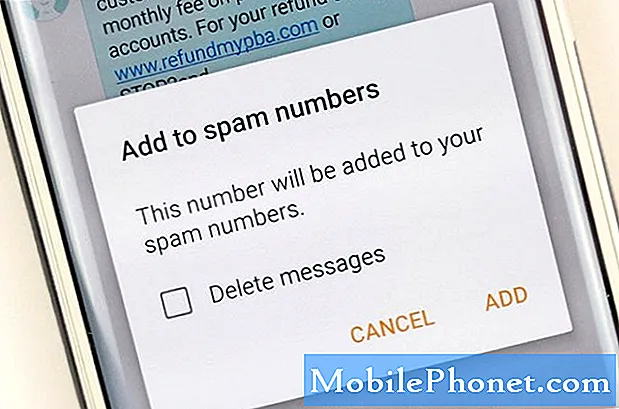Contenu
Le dernier produit phare de Samsung, un Galaxy S10 5G amélioré, est l'un des meilleurs smartphones du moment. Mais comme tout autre smartphone, il peut également rencontrer des problèmes. Dans l'article de dépannage d'aujourd'hui, nous vous montrerons les solutions si votre propre Galaxy S10 5G ne s'allume pas ou ne présente pas de problème d'alimentation.
Avant de continuer, nous souhaitons vous rappeler que si vous recherchez des solutions à votre propre problème #Android, vous pouvez nous contacter en utilisant le lien fourni au bas de cette page. Lorsque vous décrivez votre problème, veuillez être aussi détaillé que possible afin que nous puissions facilement identifier une solution pertinente. Si vous le pouvez, veuillez inclure les messages d'erreur exacts que vous obtenez pour nous donner une idée par où commencer. Si vous avez déjà essayé certaines étapes de dépannage avant de nous envoyer un e-mail, assurez-vous de les mentionner afin que nous puissions les ignorer dans nos réponses.
Comment réparer le Galaxy S10 5G ne s'allume pas | dépannage Pas de problème d'alimentation
Si votre Galaxy S10 5G ne s'allume pas et que vous ne savez pas pourquoi, ce guide de dépannage devrait vous aider. Suivez les suggestions ci-dessous et voyez comment cela se passe.
S10 5G n'activera pas le correctif n ° 1: connaître les causes possibles | vérifier les dommages matériels
En tant que propriétaire, vous devez déjà avoir une idée de la raison pour laquelle votre S10 5G ne s'allume pas. Si vous faites tomber l'appareil ou si vous l'avez heurté avec quelque chose de dur avant de remarquer le problème, il est probable que la cause soit un matériel défectueux. Ce guide de dépannage se limite à vous donner des options si la raison possible du problème est liée au logiciel. Si votre téléphone a subi des dommages matériels et qu'il en existe des indications évidentes, il peut être nécessaire de renvoyer le téléphone pour réparation ou remplacement. Les appareils Samsung Galaxy ont généralement un matériel fiable, donc à moins que le téléphone n'ait été gravement endommagé, ils devraient continuer à fonctionner, ou au moins montrer des signes d'allumage. Nous vous suggérons d'ignorer le reste des étapes de dépannage suggérées ci-dessous si votre S10 5G ne répond absolument pas ou ne s'allume pas du tout.
S10 5G n'active pas le correctif n ° 2: effectuez une réinitialisation logicielle
Dans certains cas, les appareils Samsung Galaxy qui semblent s'allumer sont en fait simplement gelés ou ne répondent pas, mais sinon, ça va. Si le téléphone n'est pas physiquement endommagé, il peut être gelé. Cela peut parfois se produire si un système rencontre un bogue qu’il ne peut pas résoudre lui-même. Pour voir si tel est le cas, essayez de maintenir le bouton Marche / Arrêt enfoncé. De là, appuyez sur le Redémarrer option pour redémarrer. Vous pouvez également appuyer sur les boutons d'alimentation et de réduction du volume et les maintenir enfoncés pendant environ 10 secondes. Une fois le téléphone redémarré, relâchez les boutons. Ceci est généralement efficace pour éliminer les bogues qui se sont développés lorsqu'un système est laissé en marche pendant un certain temps. Nous vous suggérons de redémarrer votre S10 en utilisant cette méthode au moins une fois par semaine pour réduire les risques de bugs.
Pour certains Galaxy S10, il peut y avoir une manière légèrement différente d'arriver à la même méthode. Voici comment:
- Appuyez et maintenez les boutons Marche / Arrêt + Volume bas pendant environ 10 secondes ou jusqu'à ce que l'appareil se rallume. Attendez quelques secondes pour que l'écran du mode de démarrage de maintenance apparaisse.
- À partir de l'écran Mode de démarrage de maintenance, sélectionnez Démarrage normal. Vous pouvez utiliser les boutons de volume pour parcourir les options disponibles et le bouton inférieur gauche (sous les boutons de volume) pour sélectionner. Attendez jusqu'à 90 secondes pour que la réinitialisation se termine.
Si le redémarrage ne fonctionne pas, vous pouvez également essayer de laisser la batterie se décharger en premier. Cela n'est applicable que si votre S10 5G montre des signes qu'il n'est pas totalement mort du tout. Espérons que le système retrouve sa fonction normale après son redémarrage. Cela peut prendre du temps si la batterie a une charge élevée à ce moment. Selon la vitesse à laquelle votre téléphone perd la batterie, cela peut signifier attendre quelques heures à plusieurs jours. Il n’ya aucun moyen d’accélérer le taux de décharge de la batterie du téléphone. Il vous suffit donc d’attendre. La mise hors tension de l'appareil est une condition requise pour effectuer le reste des suggestions ci-dessous.
Après avoir éteint le téléphone, n’essayez pas de le rallumer pendant une minute.
Le S10 5G n'active pas le correctif n ° 3: chargez l'appareil
Si votre S10 5G ne s'allume pas, la prochaine étape consiste à vous assurer qu'il est chargé. Laissez l'appareil se charger pendant au moins 30 minutes, puis vérifiez s'il démarre normalement. Les batteries au lithium risquent de ne pas pouvoir allumer le système s’il n’ya pas assez de charge. Assurez-vous de ne pas interrompre l'appareil pendant sa charge en ne le rallumant pas. À des fins de dépannage, assurez-vous que les accessoires de charge que vous utilisez fonctionnent. Si vous utilisez un câble ou un adaptateur autre que Samsung, essayez de passer aux câbles officiels fournis avec l'appareil. Une fois que la charge a atteint 30 minutes, allumez le téléphone et voyez s'il s'allume.
Le S10 5G n'active pas le correctif n ° 4: vérifiez le port de charge
Une autre raison courante pour laquelle un appareil Galaxy ne s'allume pas est le manque d'alimentation et c'est parce qu'il y a quelque chose dans la charge qui l'empêche de se charger. Essayez de vérifier le port de charge à l'aide d'un outil grossissant si possible. Si vous voyez qu'il y a de la saleté, des peluches ou un objet étranger à l'intérieur, c'est probablement la raison pour laquelle la batterie est morte. Utilisez une boîte d'air comprimé pour éliminer la saleté ou les peluches. Évitez de coller quoi que ce soit à l'intérieur afin de ne pas endommager le système.
S10 5G n'activera pas le correctif n ° 5: redémarrer en mode sans échec
Si votre Galaxy S10 5G ne s'allume toujours pas, la prochaine chose que vous devriez essayer est de le redémarrer en mode sans échec. Si le problème est causé par une mauvaise application que vous avez installée, le mode sans échec peut permettre à votre S10 de démarrer normalement. Vous pouvez ensuite désinstaller des applications pour résoudre le problème.
Pour redémarrer votre S10 en mode sans échec:
- Éteignez votre S10. Si vous ne pouvez pas l'éteindre normalement, laissez le téléphone vider sa batterie jusqu'à ce qu'il s'éteigne.
- Avec votre S10 éteint, maintenez la touche Marche / Arrêt enfoncée au-delà de l'écran du nom du modèle.
- Lorsque «SAMSUNG» apparaît à l'écran, relâchez la touche Marche / Arrêt.
- Immédiatement après avoir relâché la touche Marche / Arrêt, maintenez la touche de réduction du volume enfoncée.
- Continuez à maintenir la touche de réduction du volume enfoncée jusqu'à ce que l'appareil ait fini de redémarrer.
- Le mode sans échec s'affiche dans le coin inférieur gauche de l'écran.
- Relâchez la touche de réduction du volume lorsque vous voyez Mode sans échec.
Si vous parvenez à redémarrer le téléphone en mode sans échec, cela signifie que vous avez une mauvaise application tierce. Si vous souhaitez identifier laquelle de vos applications empêche Android de démarrer, vous devez utiliser la méthode d'élimination. Voici ce que vous devez faire exactement:
- Démarrez en mode sans échec.
- Recherchez le problème.
- Une fois que vous avez confirmé qu'une application tierce est à blâmer, vous pouvez commencer à désinstaller les applications individuellement. Nous vous suggérons de commencer par les plus récents que vous avez ajoutés.
- Après avoir désinstallé une application, redémarrez le téléphone en mode normal et recherchez le problème.
- Si votre S10 refuse toujours de démarrer normalement, répétez les étapes 1 à 4.
Le S10 5G n'active pas le correctif n ° 6: vérifiez l'écran
Certains utilisateurs peuvent confondre un problème d'écran noir avec un problème sans alimentation. Cela se produit souvent après la chute d'un appareil, ce qui entraîne un écran endommagé. Si votre téléphone émet toujours un son, vibre ou affiche des voyants lumineux bien que l'écran reste noir, il doit y avoir un dysfonctionnement matériel avec l'écran uniquement. Essayez de forcer le redémarrage de votre téléphone pour voir si cela aide. Si rien ne change, faites remplacer l'écran par Samsung.
S10 5G n'active pas le correctif n ° 7: essayez de démarrer avec d'autres modes
Une autre façon de vérifier si votre appareil est réactif consiste à démarrer l'appareil en mode de récupération ou en mode de téléchargement. Le mode de récupération vous permet d'effacer la partition de cache et de réinitialiser les paramètres d'usine, tandis que le mode de téléchargement est la passerelle pour apporter des modifications au micrologiciel. Si votre S10 5G peut démarrer sur l'un de ces modes, cela signifie qu'il n'est pas totalement mort et que vous aurez peut-être une chance de le réparer de votre côté. Pour démarrer en mode de récupération, vous devez effectuer les opérations suivantes:
- Éteignez l'appareil. C'est important. Si vous ne pouvez pas le désactiver, vous ne pourrez jamais démarrer en mode de récupération. Si vous ne parvenez pas à éteindre l'appareil régulièrement via le bouton d'alimentation, attendez que la batterie du téléphone soit déchargée. Ensuite, chargez le téléphone pendant 30 minutes avant de démarrer en mode de récupération.
- Appuyez et maintenez enfoncés le bouton d'augmentation du volume et le bouton Bixby en même temps.
- Tout en maintenant les touches d'augmentation du volume et Bixby enfoncées, maintenez le bouton d'alimentation enfoncé.
- Le menu de l'écran de récupération apparaîtra maintenant. Lorsque vous voyez cela, relâchez les boutons.
Si votre téléphone démarre avec succès en mode de récupération, assurez-vous d'essayer d'abord d'effacer la partition de cache. Si cela ne fonctionne pas, vous pouvez réinitialiser le téléphone aux paramètres d'usine en sélectionnant Effacer les données / réinitialisation d'usine.
Pour démarrer votre téléphone en mode de téléchargement:
- Éteignez l'appareil. C'est important. Si vous ne pouvez pas le désactiver, vous ne pourrez jamais démarrer en mode de récupération. Si vous ne parvenez pas à éteindre l'appareil régulièrement via le bouton d'alimentation, attendez que la batterie du téléphone soit déchargée. Ensuite, chargez le téléphone pendant 30 minutes avant de démarrer en mode de récupération.
- Appuyez et maintenez la touche de réduction du volume et la touche Bixby, puis maintenez la touche Marche / Arrêt enfoncée.
- Vous saurez si vous êtes en mode de téléchargement lorsque vous voyez un écran indiquant "Téléchargement en cours…".
- N'oubliez pas que si l'écran fonctionne dans l'un de ces modes, c'est un signe clair que vous avez un problème avec le système d'exploitation Android. Assurez-vous de réinitialiser l'appareil en mode de récupération pour le réparer.
Même si votre téléphone peut démarrer avec succès en mode de téléchargement, il se peut que vous ne puissiez rien faire à ce stade. Cependant, cela signifie également que l'appareil a peut-être simplement rencontré un problème logiciel, mais sinon, le matériel est correct. Dans ce cas, envisagez de vous rendre dans votre magasin Samsung local pour obtenir de l'aide.
S10 5G n'active pas le correctif n ° 8: contactez Samsung pour obtenir de l'aide
Si toutes les solutions ci-dessus ne fonctionnent pas du tout, cela indique que le problème dépasse probablement votre capacité à résoudre. Assurez-vous de visiter votre centre de service Samsung local ou contactez-le pour fixer un rendez-vous de réparation.
Si vous faites partie des utilisateurs qui rencontrent un problème avec votre appareil, faites-le nous savoir. Nous proposons gratuitement des solutions aux problèmes liés à Android, donc si vous rencontrez un problème avec votre appareil Android, remplissez simplement le court questionnaire en ce lien et nous essaierons de publier nos réponses dans les prochains articles. Nous ne pouvons pas garantir une réponse rapide, donc si votre problème est urgent, veuillez trouver un autre moyen de résoudre votre problème.
Si vous trouvez cet article utile, aidez-nous en faisant passer le mot à vos amis. TheDroidGuy est également présent sur les réseaux sociaux, vous pouvez donc interagir avec notre communauté sur nos pages Facebook et Google+.